Связанные темы
[Беспроводной маршрутизатор] Как настроить резервную глобальную сеть с помощью персональной точки доступа/USB-модема?
[Беспроводной маршрутизатор] Как настроить резервную глобальную сеть с помощью персональной точки доступа/USB-модема?
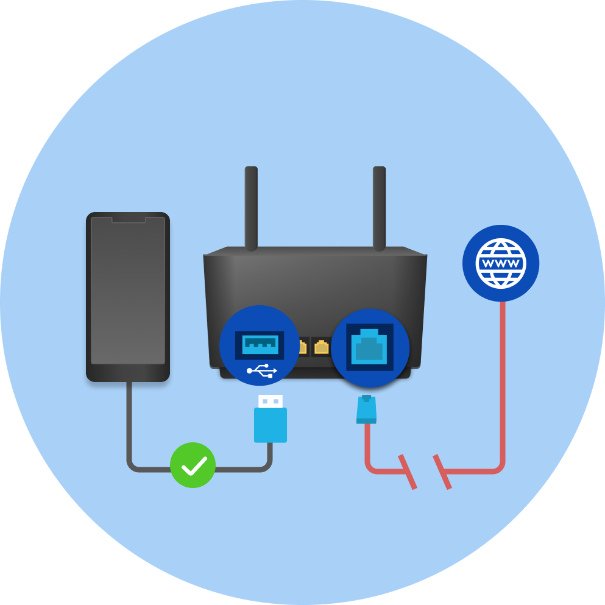
Введение:
Роутеры ASUS поддерживают iPhone, телефоны на OS Android или работу от USB-модема в качестве резервной сети, для обеспечения постоянного подключения к сети Интернет. Если на роутере прервётся основное WAN-соединение, можно будет подключить смартфон или USB-модем к маршрутизатору ASUS, чтобы обеспечить постоянный доступ к сети Интернет. Далее представлен порядок действий по настройке:
Подготовка:
1. Для консультации по работе мобильной сети обратитесь к своему сотовому оператору (ISP).
2. Чтобы проверить характеристики (возможности работы) USB-порта на Вашем роутере ASUS, перейдите на страницу его характеристик на официальном сайте ASUS.
3. Эта функция доступна для определённых моделей 802.11ax с определенными версиями прошивки:
(1) Прошивка между 3.0.0.4.388.23000 и 3.0.0.4.388.29999.
(2) Любая версия после 3.0.0.4.388.31900.
(3) Любая версия после 3.0.0.4.386.69019.
Убедитесь, что версия прошивки вашего роутера ASUS обновлена до последней. Подробнее в статьях:
[Беспроводное устройство] Как обновить прошивку на роутере ASUS до последней версии? (ASUSWRT)
Для настройки выполните следующие действия:
1. Откройте «Настройки» > «Сотовая связь», нажмите «Настроить персональную точку доступа на iPhone» и убедитесь, что она включена.
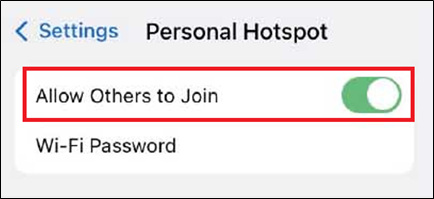
2. Подключите iPhone к USB-порту роутера.
*Нажмите «Trust», если будет предупреждение «Доверять ли этому компьютеру?».
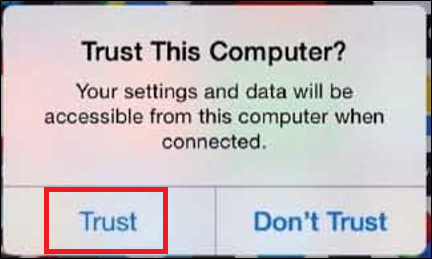
3. Если резервная сеть доступна, то через приложение "ASUS Router" придёт соответствующее push-уведомление. Приложение "ASUS Router" должно быть заранее установлено и на нём должны быть включены уведомления.
Примечание: приложение "ASUS Router" надо обновить до последней версии. Подробнее в статье: [Беспроводное устройство] Как настроить ASUS Wi-Fi роутер через приложение ASUS Router?
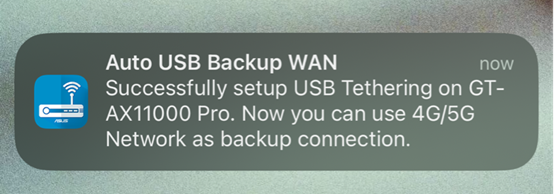
Устранение неполадок на iPhone
Если после выполнения описанных выше действий доступ к сети Интернет отсутствует, то перезагрузите iPhone и роутер ASUS, повторите процесс настройки.
1. Подключите телефон Android к USB-порту роутера.
2. Откройте настройки сети на своём телефоне Android.
3. Запустите режим USB-модема.
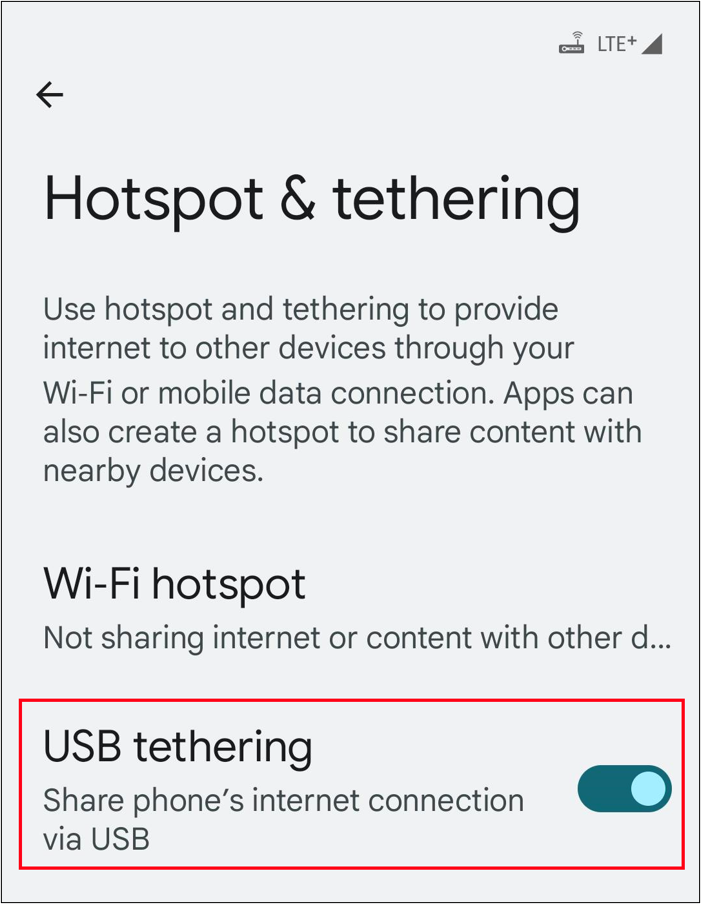
4. Если резервная сеть доступна, то через приложение "ASUS Router" придёт соответствующее push-уведомление. Приложение "ASUS Router" должно быть заранее установлено и на нём должны быть включены уведомления.
Примечание: приложение "ASUS Router" надо обновить до последней версии. Подробнее в статье: [Беспроводное устройство] Как настроить ASUS Wi-Fi роутер через приложение ASUS Router?
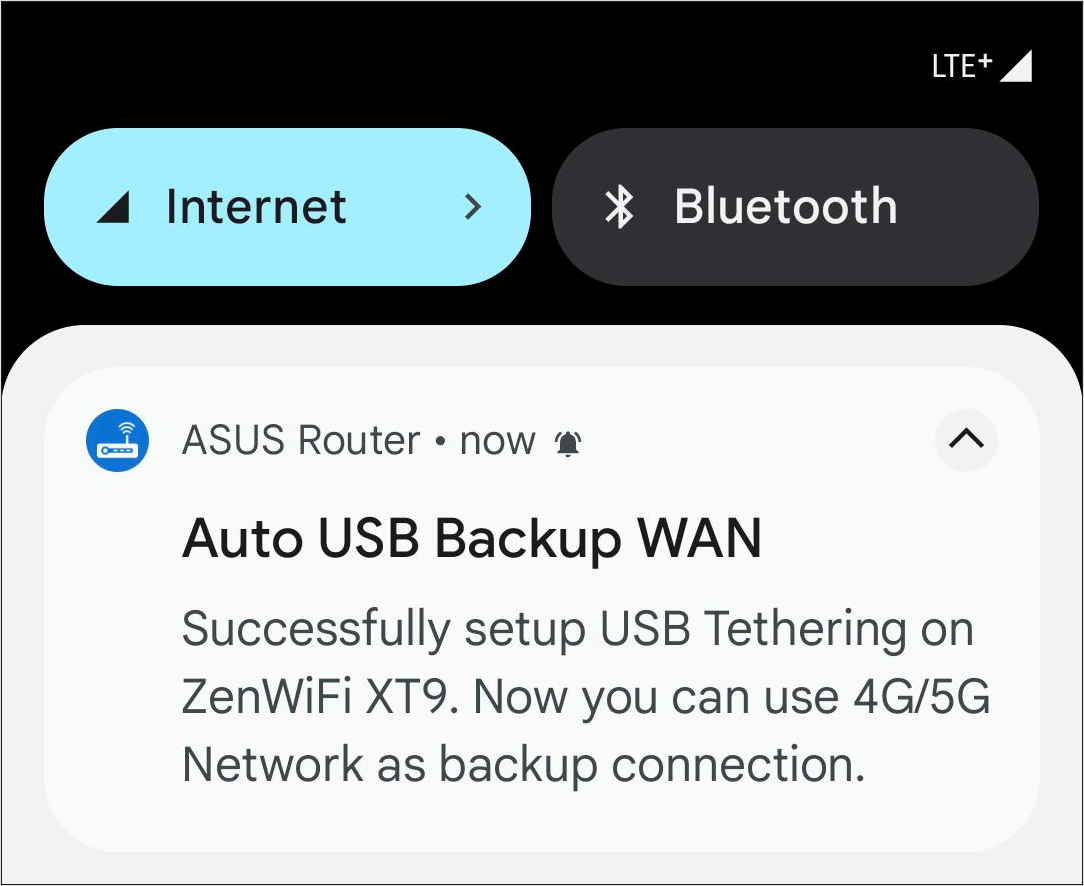
Устранение неполадок Android:
Если всё ещё отсутствует доступ к сети Интернет, измените конфигурацию USB-точки доступа/USB-модема через веб-интерфейс, согласно примеру:
1. Войдите в меню настроек роутера ASUS с помощью веб-браузера.
2. Откройте раздел "USB-приложение" => 3G/4G.
3. Включите режим USB, если он ещё не включен.
4. В разделе «Выбор USB-устройства» переключитесь на «Legacy».
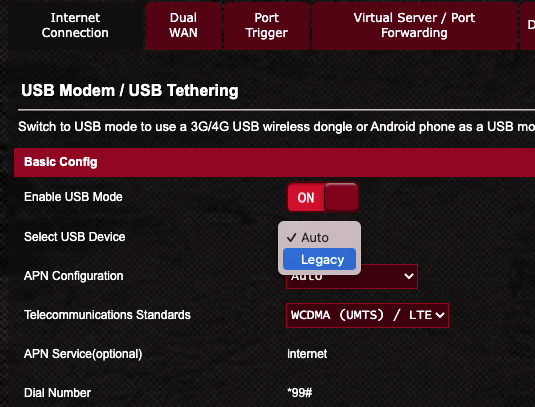
5. Нажмите кнопку «Применить» для сохранения изменений.
Как получить (Утилиту/Прошивку)?
Вы можете загрузить последние версии драйверов, программного обеспечения, прошивки и руководств пользователя в Центре загрузки ASUS.
Если вам нужна дополнительная информация о Центре загрузки ASUS, перейдите по этой ссылке.